Tipps & Tricks
12.02.2013, 06:58 Uhr
Wie mache ich im Router ein Firmware-Update?
Problem: Ich habe mir einen D-Link-Router des Typs DIR-615 gekauft. Nun habe ich gehört, man sollte bei Routern gelegentlich ein Firmware-Update machen. Wie geht das? Und gehen dabei meine Einstellungen verloren?
Lösung: Je nach Router-Typ kann es sein, dass ein Firmware-Update die Einstellungen tatsächlich auf den Auslieferzustand zurücksetzt. Das macht aber gar nichts, weil Sie diese normalerweise sichern und wieder einspielen können. Anhand Ihres Routermodells DIR-615 zeigen wir, wie das geht. Das funktioniert auch bei anderen Fabrikaten ganz ähnlich.
Für solche Aktionen müssen Sie den PC oder das Notebook nicht per WLAN, sondern per LAN (Netzwerkkabel) mit dem Router verbinden. Tippen Sie nun in der Adresszeile des Webbrowsers die IP-Adresse Ihres Routers ein. Das ist normalerweise diese: 192.168.0.1. Alternativ versuchen Sie es im Falle von D-Link-Geräten mit http://dlinkrouter und drücken Enter. Sie landen beim Administrationslogin. Tippen Sie dort das Passwort des Router-Adminkontos ein. Bei D-Link ist jenes im Auslieferzustand leer, was sehr unsicher ist. Denken Sie spätestens nach dem Firmwareupgrade daran, eines zu setzen.
Backup der Einstellungen: Haben Sie im Router Einstellungen vorgenommen, die Sie behalten wollen? Öffnen Sie oben das Menü Tools und wechseln in der linken Spalte zu System. Mit Safe Configuration speichern Sie auf Ihrer Festplatte eine Datei, die alle Einstellungen enthält.
Falls Sie diese später (z.B. nach dem Firmware-Upgrade) wieder in den Router hochladen wollen, benutzen Sie an der gleichen Stelle hinter «Load Settings From Local Hard Drive» den Knopf Datei auswählen und navigieren zur vorhin gespeicherten Datei. Die bugsieren Sie anschliessend per Restore Configuration from File wieder auf den Router. Der wird die darin enthaltenen Einstellungen importieren und wieder anwenden.
Firmware-Version herunterladen: Sind die Einstellungen gesichert oder haben Sie den Schritt bewusst übersprungen, wechseln Sie gegebenenfalls zu Tools (oben), dann in der linken Spalte zu Firmware. Dort bei «Firmware Information» benutzen Sie den Button Check now.
Darunter erscheint jetzt die neue Firmware-Version, hier allerdings auch keine besonders neue, nämlich eine vom Februar 2012. Klicken Sie auf den Download-Knopf. Der Download wird gestartet. Die Datei landet zunächst in Ihrem Download-Ordner, den Sie quasi als Zwischenspeicher nutzen: Die Firmwaredatei können Sie nämlich nicht direkt auf dem Router ablegen.
Firmware hochladen: Sobald der Download fertig ist, klicken Sie bei «Firmware Upgrade» auf Datei auswählen. Schnappen Sie sich die Firmwaredatei. Anschliessend laden Sie sie per Upload-Knopf in den Router hoch.
Eine Rückfragebox macht Sie darauf aufmerksam, dass einige Router bei einem Firmware-Upgrade die Einstellungen auf den Auslieferzustand zurücksetzen. Falls Sie die Konfiguration erhalten wollen und sie noch nicht (siehe Punkt «Backup der Einstellungen») gespeichert haben, brechen Sie ab und holen die Sicherung nach. Wenn Sie die Konfiguration gespeichert haben oder den Router ohnehin neu konfigurieren wollen, klicken Sie auf OK. Es erscheint eine zweite Rückfrage, die wissen will, ob Sie sicher sind. Bestätigen Sie.
Jetzt beginnt der Upload, worauf normalerweise ein Countdown herunterzählt, währenddessen Sie am besten nichts an Ihrem PC machen. Die Firmware wird dabei installiert und der Router neu gestartet.
Die Einstellungen, die Sie allenfalls am Anfang in eine Backupdatei gespeichert haben, können Sie nun wieder hochladen.

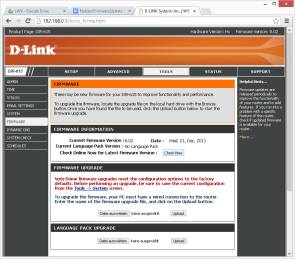
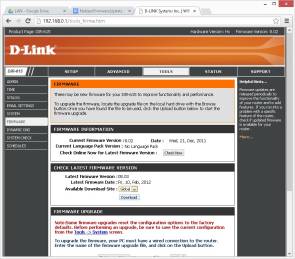
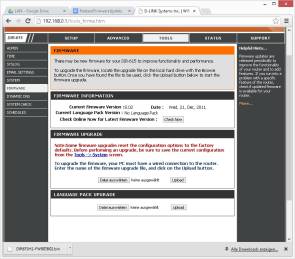
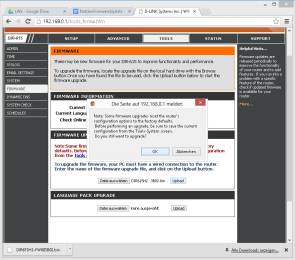






18.02.2013
18.02.2013
01.04.2013
01.04.2013
01.04.2013